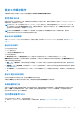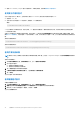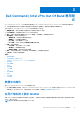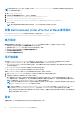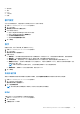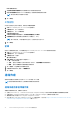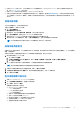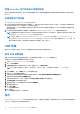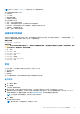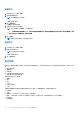Users Guide
Table Of Contents
準備 Intel vPro 用戶端系統以供遠端佈建
如果您在遠端佈建組態程序期間,指定一個自我簽署憑證,請插入自我簽署憑證雜湊到您想要設為遠端佈建目標之任何用戶端系統
的 MEBx。
佈建遠端用戶端系統
在 Configuration Manager Admin Console 中執行下列步驟:
1. 在 vPro-AMT Capable 裝置集合或自訂裝置集合上,部署 vPro-AMT Configure Client 工作順序。工作順序會在目標裝置集合
的所有用戶端系統上執行,並嘗試為 AMT 佈建用戶端系統。
完成佈建作業後,AMT 用戶端最終會出現在 vPro-AMT Provisioned-Compliant 裝置集合下。用戶端可能需要幾分鐘時間才會
顯示在裝置集合中。
2. 您可能需要手動更新裝置集合的成員資格,或重新啟動 Configuration Manager Admin Console 以重新整理裝置集合。
註: 此軟體置於 vPro-AMT Provisioned - Compliant 裝置集合中的所有 Dell 用戶端系統,也會出現在 Available clients 清單
中以便在 Dell Command | Intel vPro Out of Band 應用程式中運作。
註: 如果您已從舊版 Dell Command | Integration Suite for System Center 升級,或之後使用 Dell Command | Intel vPro Out of
Band 升級 Intel Setup and Configuration Software,您可能會在 Configuration Manager 中看到多個版本的 vPro-AMT 物件。建
議您在部署工作順序時,使用這些物件的最高版本執行個體,例如 v3 而非 v2。
USB 佈建
請先為 AMT 佈建用戶端系統,採用 Intel 主動管理技術的用戶端系統才能接收頻外管理。
使用 USB 裝置佈建
網路上的用戶端系統必須取得數位佈建憑證,才能使用遠端組態部署 Intel vPro AMT 管理應用程式。
如要使用 USB 儲存裝置將憑證雜湊匯出到用戶端系統:
1. 啟動 Dell Command | Intel vPro Out of Band 應用程式。
2. 按一下 USB 佈建標籤。
3. 在目前密碼區段輸入您的管理引擎 (ME) 密碼,然後輸入 AMT 的新密碼並確認。
註: AMT 密碼必須包含至少八個字元,由大寫字母、小寫字母、數字,以及非英數字元所組成,:、_,和 " 除外。
4. 在 USB 金鑰下,按一下瀏覽並指向 USB 儲存裝置的位置。
5. 選取您的 USB 儲存裝置的檔案格式。
6. 如果您想要允許管理員覆寫用戶端系統的使用者同意原則,請選取啟用使用者同意原則的遠端組態選項。
7. 選擇您的頻外管理環境所需的雜湊演算法類型。
8. 如果您想要立即傳送 Hello 封包,請選取 OOB 佈建 (啟用將立即啟動 Hello 封包) 選項。
9. 選取耗材記錄選項來記錄佈建的系統。
10. 瀏覽並選取針對 AMT 佈建要套用到用戶端系統的憑證檔案。
11. 輸入憑證檔案的名稱。
12. 按一下建立金鑰。
USB 佈建金鑰隨即建立。
13. 按一下匯出...。
USB 佈建金鑰隨即匯出至 USB 儲存裝置。
指示
Dell Command | Intel vPro Out Of Band 應用程式提供指示功能,可讓您進行遠端監控、診斷及管理用戶端,使用分散式管理任務推動
小組 (DMTF) 篩選器 (指示) 來監控每個用戶端。
18 Dell Command | Intel vPro Out Of Band 應用程式